
Używanie funkcji Zdjęcia iCloud do przechowywania zdjęć w iCloud
Gdy używasz funkcji Zdjęcia iCloud, wszystkie zdjęcia i wideo z Twojej biblioteki zdjęć są przechowywane w iCloud, dzięki czemu masz do nich dostęp na swoim Macu, PC, iPhonie, iPadzie oraz Apple TV, a także w witrynie iCloud.com.
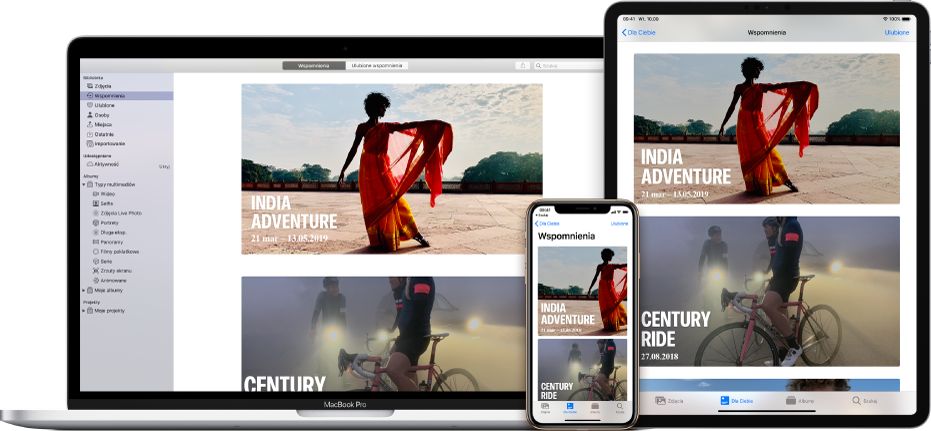
Nowe zdjęcia i wideo dodane do Zdjęć lub zrobione przy użyciu iPhone’a lub iPada pojawią się na wszystkich urządzeniach, na których jest włączona funkcja Zdjęcia iCloud. Zdjęcia oraz albumy będą uporządkowane w ten sam sposób na każdym urządzeniu, a gdy dokonasz edycji lub usuniesz jakieś rzeczy, zobaczysz te zmiany na wszystkich swoich urządzeniach.
Przed skonfigurowaniem funkcji Zdjęcia iCloud uaktualnij system macOS do najnowszej wersji, a na swoich urządzeniach uaktualnij do najnowszej wersji system iOS lub iPadOS. Zobacz artykuł Wsparcia Apple: Konfigurowanie i używanie usługi Zdjęcia iCloud.
Włączanie funkcji Zdjęcia iCloud
Zaloguj się przy użyciu swojego Apple ID (wybierz polecenie menu Apple ![]() > Preferencje systemowe, kliknij w Zaloguj się, a następnie wprowadź swoje Apple ID oraz hasło). Kliknij w iCloud na pasku bocznym preferencji Apple ID, a następnie zaznacz Zdjęcia na liście aplikacji.
> Preferencje systemowe, kliknij w Zaloguj się, a następnie wprowadź swoje Apple ID oraz hasło). Kliknij w iCloud na pasku bocznym preferencji Apple ID, a następnie zaznacz Zdjęcia na liście aplikacji.
W aplikacji Zdjęcia
 na Macu wybierz polecenie menu Zdjęcia > Preferencje, a następnie kliknij w iCloud.
na Macu wybierz polecenie menu Zdjęcia > Preferencje, a następnie kliknij w iCloud.Zaznacz pole wyboru Zdjęcia iCloud.
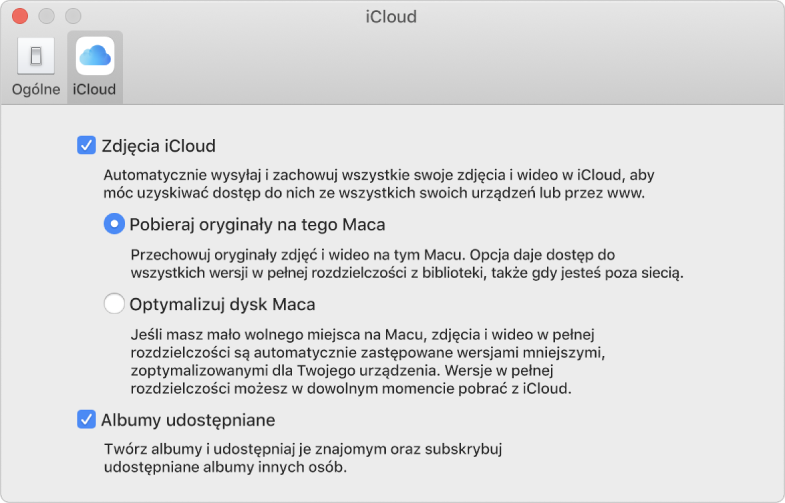
Wybierz jedną z następujących opcji:
Pobieraj oryginały na tego Maca: Pełnowymiarowe wersje zdjęć będą przechowywane zarówno na Macu, jak i na iCloud.
Optymalizuj dysk Maca: Jeśli na Macu jest mało wolnego miejsca, przechowywane są na nim tylko mniejsze wersje zdjęć. Pełnowymiarowe oryginały są przechowywane w iCloud. Aby oszczędzać miejsce na Macu, wybierz tę opcję. Aby odtworzyć oryginały na Macu, zaznacz opcję Pobieraj oryginały na tego Maca.
Uwaga: Jeśli opcja ta jest zaznaczona i zacznie brakować miejsca na dysku, na Macu przechowywane będą tylko zdjęcia statyczne zdjęć Live Photo. Gdy otworzysz Live Photo, nagranie wideo zostanie pobrane z iCloud i będzie można je odtwarzać.
Gdy pierwszy raz włączasz funkcję Zdjęcia iCloud, wysłanie zdjęć do iCloud zajmie trochę czasu. Podczas wysyłania zdjęć możesz nadal używać aplikacji Zdjęcia.
Porada: Aby tymczasowo wstrzymać wysyłanie lub pobieranie zdjęć i wideo ze Zdjęć iCloud, kliknij w Zdjęcia na pasku bocznym, kliknij w Dni na pasku narzędzi, a następnie kliknij we Wstrzymaj na dole widoku dni. Aplikacja Zdjęcia wstrzyma wysyłanie i pobieranie na 24 godziny, a następnie wznowi je automatycznie.
Funkcja Zdjęcia iCloud nie przechowuje w iCloud ani na Twoim iPhonie lub iPadzie projektów oraz albumów inteligentnych. (Albumy inteligentne są jednak udostępniane innym komputerom Mac). Aby mieć backupy projektów i albumów inteligentnych, twórz backup biblioteki na innym urządzeniu pamięci masowej.
Możesz używać wielu bibliotek zdjęć, ale funkcja Zdjęcia iCloud uaktualnia zdjęcia i wideo tylko z systemowej biblioteki zdjęć. Zobacz: Omówienie systemowej biblioteki zdjęć oraz Wyznaczanie biblioteki jako systemowej biblioteki zdjęć.
Wyłączanie funkcji Zdjęcia iCloud
Ważne: Przed wyłączeniem funkcji Zdjęcia iCloud wyświetlona zostanie prośba o wybranie opcji Pobieraj oryginały na tego Maca, znajdującej się w panelu iCloud preferencji Zdjęć, aby wszystkie oryginały zdjęć zostały pobrane na Maca. Pobranie wszystkich oryginałów może potrwać dłuższy czas; przed całkowitym wyłączeniem funkcji Zdjęcia iCloud upewnij się, że zostało zakończone.
W aplikacji Zdjęcia
 na Macu wybierz polecenie menu Zdjęcia > Preferencje, a następnie kliknij w iCloud.
na Macu wybierz polecenie menu Zdjęcia > Preferencje, a następnie kliknij w iCloud.Usuń zaznaczenie pola wyboru Zdjęcia iCloud.
Jeśli chcesz wyłączyć funkcję Zdjęcia iCloud na wszystkich swoich urządzeniach, otwórz preferencje Apple ID w Preferencjach systemowych, zaznacz iCloud na pasku bocznym, kliknij w Zarządzaj, kliknij w Zdjęcia, a następnie kliknij w Wyłącz i usuń.
Po wyłączeniu funkcji Zdjęcia iCloud na Macu, edycje dokonywane w zdjęciach na Macu nie będą pojawiały się na innych Twoich urządzeniach, a nowo wykonane zdjęcia i wideo nie będą dodawane do aplikacji Zdjęcia na Macu. Twoja biblioteka będzie nadal obecna na iCloud i dostępna dla innych urządzeń używających funkcji Zdjęcia iCloud.
Jeśli nie używasz na Macu funkcji Zdjęcia iCloud, możesz przesyłać zdjęcia, synchronizując Maca z podłączonym iPhone'em lub iPadem. Zobacz: Synchronizowanie zdjęć między Makiem a urządzeniem.
OSTRZEŻENIE: Jeśli wyłączysz funkcję Zdjęcia iCloud na wszystkich swoich urządzeniach, zdjęcia i wideo zostaną usunięte z iCloud w ciągu 30 dni i nie będzie możliwe ich od zyskanie, o ile nie klikniesz wcześniej w Cofnij usunięcie.